2020 JEEP CHEROKEE phone
[x] Cancel search: phonePage 283 of 332
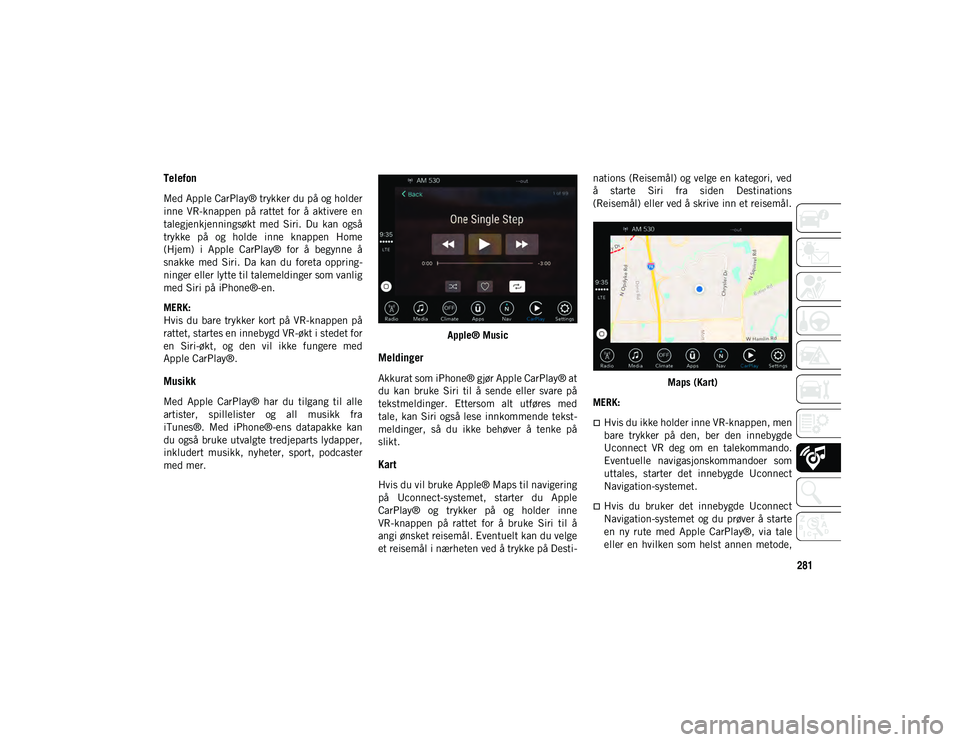
281
Telefon
Med Apple CarPlay® trykker du på og holder
inne VR-knappen på rattet for å aktivere en
talegjenkjenningsøkt med Siri. Du kan også
trykke på og holde inne knappen Home
(Hjem) i Apple CarPlay® for å begynne å
snakke med Siri. Da kan du foreta oppring-
ninger eller lytte til talemeldinger som vanlig
med Siri på iPhone®-en.
MERK:
Hvis du bare trykker kort på VR-knappen på
rattet, startes en innebygd VR-økt i stedet for
en Siri-økt, og den vil ikke fungere med
Apple CarPlay®.
Musikk
Med Apple CarPlay® har du tilgang til alle
artister, spillelister og all musikk fra
iTunes®. Med iPhone®-ens datapakke kan
du også bruke utvalgte tredjeparts lydapper,
inkludert musikk, nyheter, sport, podcaster
med mer.Apple® Music
Meldinger
Akkurat som iPhone® gjør Apple CarPlay® at
du kan bruke Siri til å sende eller svare på
tekstmeldinger. Ettersom alt utføres med
tale, kan Siri også lese innkommende tekst-
meldinger, så du ikke behøver å tenke på
slikt.
Kart
Hvis du vil bruke Apple® Maps til navigering
på Uconnect-systemet, starter du Apple
CarPlay® og trykker på og holder inne
VR-knappen på rattet for å bruke Siri til å
angi ønsket reisemål. Eventuelt kan du velge
et reisemål i nærheten ved å trykke på Desti-nations (Reisemål) og velge en kategori, ved
å starte Siri fra siden Destinations
(Reisemål) eller ved å skrive inn et reisemål.
Maps (Kart)
MERK:
Hvis du ikke holder inne VR-knappen, men
bare trykker på den, ber den innebygde
Uconnect VR deg om en talekommando.
Eventuelle navigasjonskommandoer som
uttales, starter det innebygde Uconnect
Navigation-systemet.
Hvis du bruker det innebygde Uconnect
Navigation-systemet og du prøver å starte
en ny rute med Apple CarPlay®, via tale
eller en hvilken som helst annen metode,
2020_JEEP_CHEROKEE_UG_LHD_NO.book Page 281
Page 284 of 332
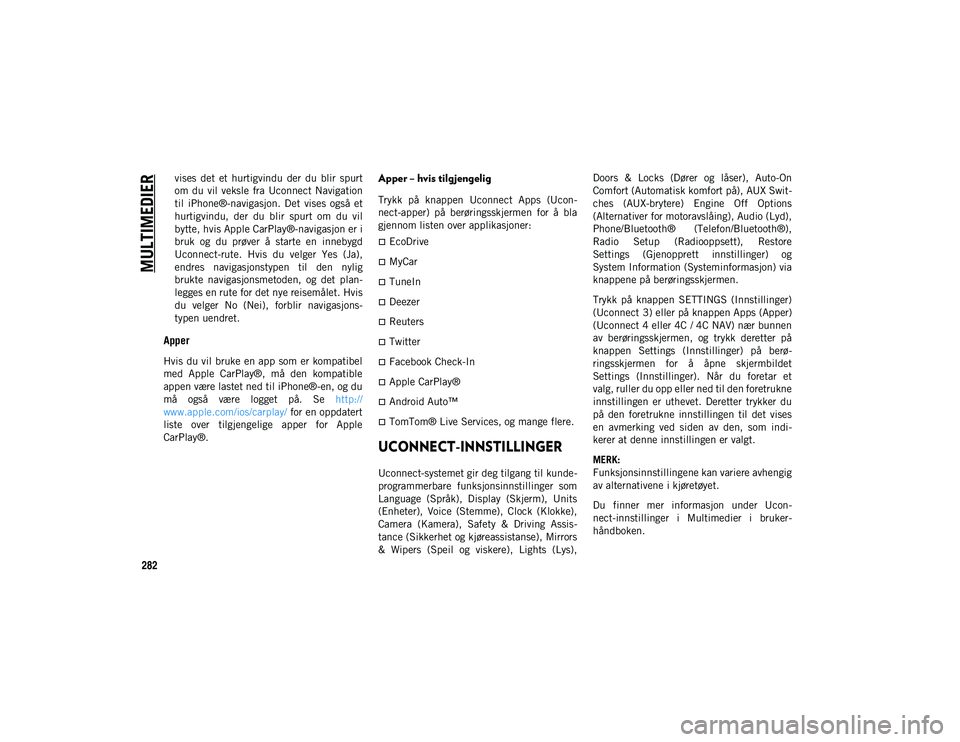
MULTIMEDIER
282
vises det et hurtigvindu der du blir spurt
om du vil veksle fra Uconnect Navigation
til iPhone®-navigasjon. Det vises også et
hurtigvindu, der du blir spurt om du vil
bytte, hvis Apple CarPlay®-navigasjon er i
bruk og du prøver å starte en innebygd
Uconnect-rute. Hvis du velger Yes (Ja),
endres navigasjonstypen til den nylig
brukte navigasjonsmetoden, og det plan-
legges en rute for det nye reisemålet. Hvis
du velger No (Nei), forblir navigasjons-
typen uendret.
Apper
Hvis du vil bruke en app som er kompatibel
med Apple CarPlay®, må den kompatible
appen være lastet ned til iPhone®-en, og du
må også være logget på. Se http://
www.apple.com/ios/carplay/ for en oppdatert
liste over tilgjengelige apper for Apple
CarPlay®.
Apper – hvis tilgjengelig
Trykk på knappen Uconnect Apps (Ucon-
nect-apper) på berøringsskjermen for å bla
gjennom listen over applikasjoner:
EcoDrive
MyCar
TuneIn
Deezer
Reuters
Twitter
Facebook Check-In
Apple CarPlay®
Android Auto™
TomTom® Live Services, og mange flere.
UCONNECT-INNSTILLINGER
Uconnect-systemet gir deg tilgang til kunde-
programmerbare funksjonsinnstillinger som
Language (Språk), Display (Skjerm), Units
(Enheter), Voice (Stemme), Clock (Klokke),
Camera (Kamera), Safety & Driving Assis-
tance (Sikkerhet og kjøreassistanse), Mirrors
& Wipers (Speil og viskere), Lights (Lys), Doors & Locks (Dører og låser), Auto-On
Comfort (Automatisk komfort på), AUX Swit-
ches (AUX-brytere) Engine Off Options
(Alternativer for motoravslåing), Audio (Lyd),
Phone/Bluetooth® (Telefon/Bluetooth®),
Radio Setup (Radiooppsett), Restore
Settings (Gjenopprett innstillinger) og
System Information (Systeminformasjon) via
knappene på berøringsskjermen.
Trykk på knappen SETTINGS (Innstillinger)
(Uconnect 3) eller på knappen Apps (Apper)
(Uconnect 4 eller 4C / 4C NAV) nær bunnen
av berøringsskjermen, og trykk deretter på
knappen Settings (Innstillinger) på berø-
ringsskjermen for å åpne skjermbildet
Settings (Innstillinger). Når du foretar et
valg, ruller du opp eller ned til den foretrukne
innstillingen er uthevet. Deretter trykker du
på den foretrukne innstillingen til det vises
en avmerking ved siden av den, som indi-
kerer at denne innstillingen er valgt.
MERK:
Funksjonsinnstillingene kan variere avhengig
av alternativene i kjøretøyet.
Du finner mer informasjon under Ucon-
nect-innstillinger i Multimedier i bruker-
håndboken.
2020_JEEP_CHEROKEE_UG_LHD_NO.book Page 282
Page 289 of 332

287
Ta en omvei
Hvis du skal ta en omvei, må du navigere
etter en rute.
Trykk på knappen Detour (Omvei) på berø-
ringsskjermen.
MERK:
Hvis ruten du for øyeblikket følger, er det
eneste fornuftige valget, kan det være at
enheten ikke beregner noen omvei. Du finner
mer informasjon i tillegget i brukerhånd-
boken for Uconnect.
Kartoppdatering
Se www.maps.mopar.eu eller ta kontakt med
en autorisert forhandler for å oppdatere
kartet.
UCONNECT PHONE
Uconnect Phone (håndfrisamtaler med
Bluetooth®)
Telefonmeny i Uconnect 3 med 5-tommers ra- dioskjerm Telefonmeny i Uconnect 4 med 7-tommers
radioskjerm
1 – ring / ring på nytt / sett på vent
2 – styrke på mobiltelefonsignal
3 – gjeldende paret mobiltelefon
4 – levetid for mobiltelefonbatteri
5 – demp mikrofon
6 – overfør til/fra Uconnect-system
7 – meny for innstillinger i Uconnect Phone
8 – tekstmeldinger
9 – tastatur for direkteoppringing
10 – logg over nylige anrop
11 – bla gjennom telefonliste
12 – avslutt samtale
1 – favorittkontakter
2 – levetid for mobiltelefonbatteri
3 – gjeldende paret mobiltelefon
4 – Siri
5 – demp mikrofon
6 – overfør til/fra Uconnect-system
7 – konferansesamtale*
8 – telefoninnstillinger
9 – tekstmeldinger**
10 – tastatur for direkteoppringing
11 – logg over nylige anrop
12 – bla gjennom oppføringer i telefonliste
2020_JEEP_CHEROKEE_UG_LHD_NO.book Page 287
Page 290 of 332

MULTIMEDIER
288
Telefonmeny i Uconnect 4C/4C NAV med 8,4-tommers radioskjerm Med Uconnect Phone-funksjonen kan du
ringe og motta håndfri mobiltelefonsamtaler.
Førere kan også ringe mobiltelefonsamtaler
med stemmen eller ved hjelp av knappene på
berøringsskjermen (se delen Talekom-
mando).
Funksjonen for håndfrisamtaler er mulig på
grunn av Bluetooth®-teknologi, den globale standarden som gjør at ulike elektroniske
enheter kan kobles sammen trådløst.
Hvis Uconnect Phone-knappen finnes på
rattet, har du Uconnect Phone-funksjonene.
MERK:
Uconnect Phone krever en mobiltelefon
med Bluetooth® Hands-Free Profile
versjon 1.0 eller senere.
De fleste mobiltelefoner/enheter er
kompatible med Uconnect-systemet, men
enkelte telefoner/enheter har kanskje ikke
alle funksjonene som kreves for å ta i bruk
alle funksjonene i Uconnect-systemet.
For Uconnect kundestøtte kan du gå til
DriveUconnect.eu
eller besøke en autori-
sert forhandler
Pare en mobiltelefon (via trådløs
tilkobling) til Uconnect-systemet
Mobiltelefonparing er prosessen der du
oppretter en trådløs tilkobling mellom en
mobiltelefon og Uconnect-systemet.
MERK:
Hvis du skal bruke Uconnect Phone-funk-
sjonen, må du først finne ut om mobiltele-
fonen og programvaren er kompatibel med
13 – avslutt samtale
14 – ring / ring på nytt / sett på vent
15 – ikke forstyrr
16 – svar med tekstmelding
* – funksjonen for konferansesamtaler er
bare tilgjengelig på GSM-mobilenheter
** – funksjonen for tekstmeldinger er ikke
tilgjengelig på alle mobiltelefoner [krever
Bluetooth® MAP-profil (Message Access
Profile)]
1 – gjeldende paret mobiltelefon
2 – styrke på mobiltelefonsignal
3 – ikke forstyrr
4 – svar med tekstmelding**
5 – navn på den aktuelle telefonlisteoppfø-
ringen
6 – konferansesamtale*
7 – telefonparing
8 – tekstmeldingsmeny
9 – tastatur for direkteoppringing
10 – kontaktmeny
11 – logg over nylige anrop
12 – favorittkontakter
13 – demp mikrofon
14 – avvis innkommende samtale
15 – svar / ring på nytt / sett på vent
16 – levetid for mobiltelefonbatteri
17 – overfør til/fra Uconnect-system
* – funksjonen for konferansesamtaler er
bare tilgjengelig på GSM-mobilenheter
** – funksjonen for tekstmeldinger er ikke
tilgjengelig på alle mobiltelefoner (krever
Bluetooth® MAP-profil)
2020_JEEP_CHEROKEE_UG_LHD_NO.book Page 288
Page 291 of 332
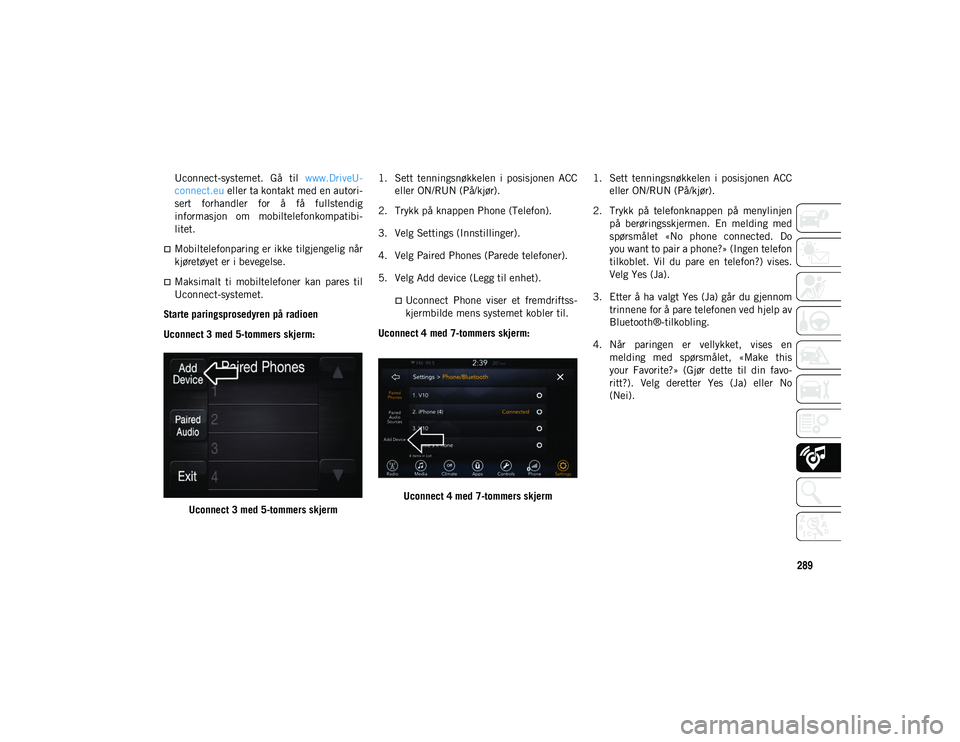
289
Uconnect-systemet. Gå til www.DriveU-
connect.eu eller ta kontakt med en autori-
sert forhandler for å få fullstendig
informasjon om mobiltelefonkompatibi-
litet.
Mobiltelefonparing er ikke tilgjengelig når
kjøretøyet er i bevegelse.
Maksimalt ti mobiltelefoner kan pares til
Uconnect-systemet.
Starte paringsprosedyren på radioen
Uconnect 3 med 5-tommers skjerm:
Uconnect 3 med 5-tommers skjerm 1. Sett tenningsnøkkelen i posisjonen ACC
eller ON/RUN (På/kjør).
2. Trykk på knappen Phone (Telefon).
3. Velg Settings (Innstillinger).
4. Velg Paired Phones (Parede telefoner).
5. Velg Add device (Legg til enhet).
Uconnect Phone viser et fremdriftss-
kjermbilde mens systemet kobler til.
Uconnect 4 med 7-tommers skjerm:
Uconnect 4 med 7-tommers skjerm 1. Sett tenningsnøkkelen i posisjonen ACC
eller ON/RUN (På/kjør).
2. Trykk på telefonknappen på menylinjen på berøringsskjermen. En melding med
spørsmålet «No phone connected. Do
you want to pair a phone?» (Ingen telefon
tilkoblet. Vil du pare en telefon?) vises.
Velg Yes (Ja).
3. Etter å ha valgt Yes (Ja) går du gjennom trinnene for å pare telefonen ved hjelp av
Bluetooth®-tilkobling.
4. Når paringen er vellykket, vises en melding med spørsmålet, «Make this
your Favorite?» (Gjør dette til din favo-
ritt?). Velg deretter Yes (Ja) eller No
(Nei).
2020_JEEP_CHEROKEE_UG_LHD_NO.book Page 289
Page 292 of 332
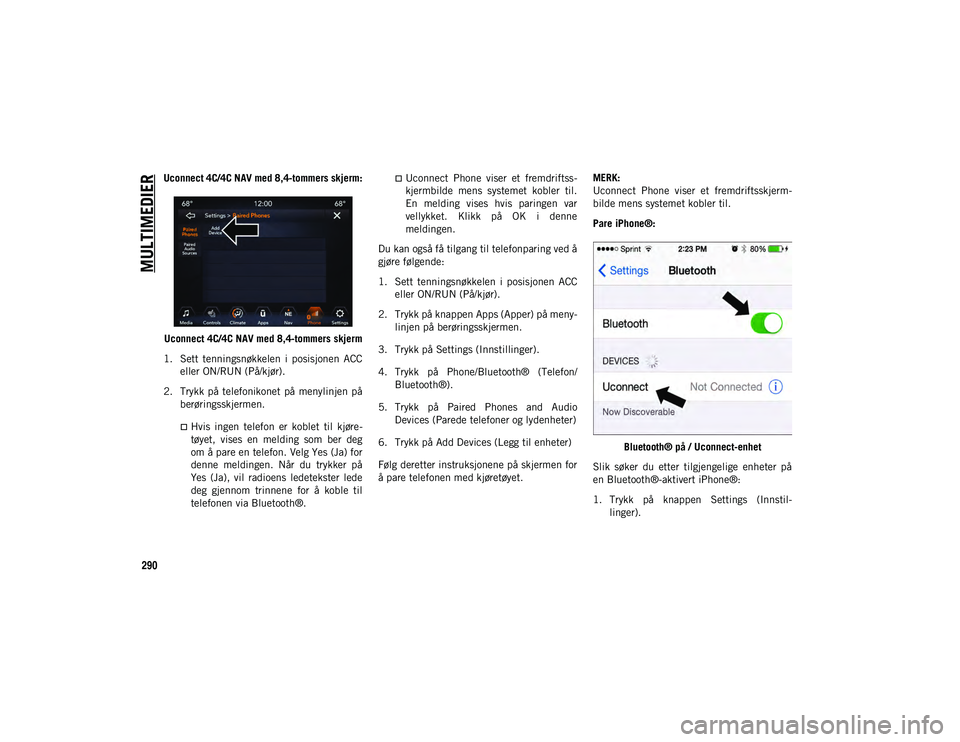
MULTIMEDIER
290
Uconnect 4C/4C NAV med 8,4-tommers skjerm:Uconnect 4C/4C NAV med 8,4-tommers skjerm
1. Sett tenningsnøkkelen i posisjonen ACC eller ON/RUN (På/kjør).
2. Trykk på telefonikonet på menylinjen på berøringsskjermen.
Hvis ingen telefon er koblet til kjøre-
tøyet, vises en melding som ber deg
om å pare en telefon. Velg Yes (Ja) for
denne meldingen. Når du trykker på
Yes (Ja), vil radioens ledetekster lede
deg gjennom trinnene for å koble til
telefonen via Bluetooth®.
Uconnect Phone viser et fremdriftss-
kjermbilde mens systemet kobler til.
En melding vises hvis paringen var
vellykket. Klikk på OK i denne
meldingen.
Du kan også få tilgang til telefonparing ved å
gjøre følgende:
1. Sett tenningsnøkkelen i posisjonen ACC eller ON/RUN (På/kjør).
2. Trykk på knappen Apps (Apper) på meny- linjen på berøringsskjermen.
3. Trykk på Settings (Innstillinger).
4. Trykk på Phone/Bluetooth® (Telefon/ Bluetooth®).
5. Trykk på Paired Phones and Audio Devices (Parede telefoner og lydenheter)
6. Trykk på Add Devices (Legg til enheter)
Følg deretter instruksjonene på skjermen for
å pare telefonen med kjøretøyet. MERK:
Uconnect Phone viser et fremdriftsskjerm-
bilde mens systemet kobler til.
Pare iPhone®:
Bluetooth® på / Uconnect-enhet
Slik søker du etter tilgjengelige enheter på
en Bluetooth®-aktivert iPhone®:
1. Trykk på knappen Settings (Innstil- linger).
2020_JEEP_CHEROKEE_UG_LHD_NO.book Page 290
Page 293 of 332
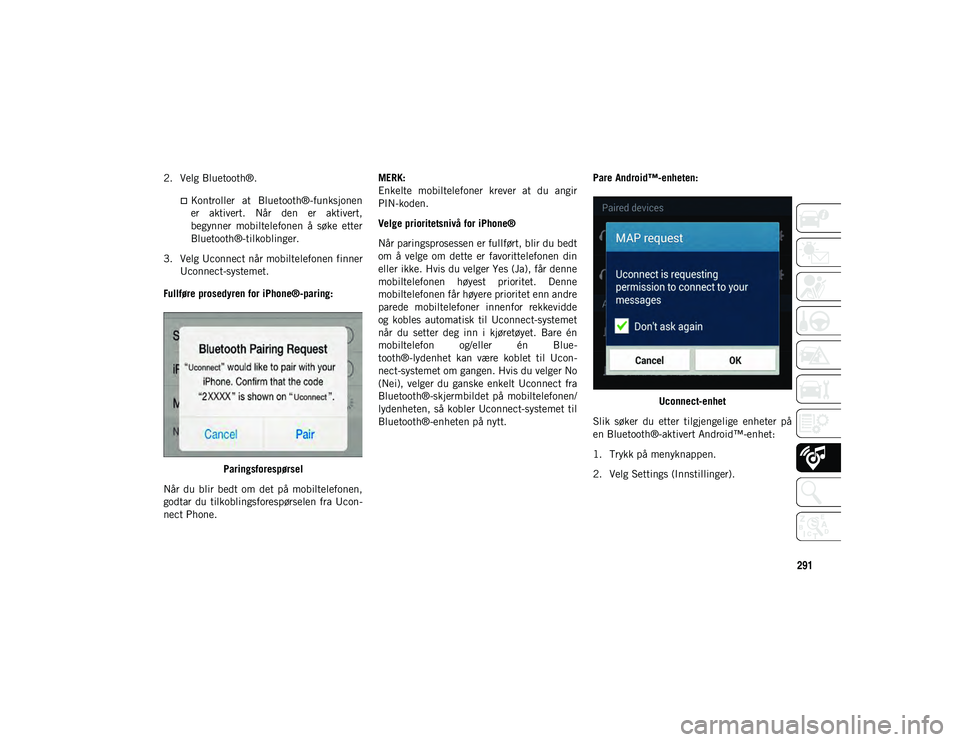
291
2. Velg Bluetooth®.
Kontroller at Bluetooth®-funksjonen
er aktivert. Når den er aktivert,
begynner mobiltelefonen å søke etter
Bluetooth®-tilkoblinger.
3. Velg Uconnect når mobiltelefonen finner Uconnect-systemet.
Fullføre prosedyren for iPhone®-paring:
Paringsforespørsel
Når du blir bedt om det på mobiltelefonen,
godtar du tilkoblingsforespørselen fra Ucon-
nect Phone. MERK:
Enkelte mobiltelefoner krever at du angir
PIN-koden.
Velge prioritetsnivå for iPhone®
Når paringsprosessen er fullført, blir du bedt
om å velge om dette er favorittelefonen din
eller ikke. Hvis du velger Yes (Ja), får denne
mobiltelefonen høyest prioritet. Denne
mobiltelefonen får høyere prioritet enn andre
parede mobiltelefoner innenfor rekkevidde
og kobles automatisk til Uconnect-systemet
når du setter deg inn i kjøretøyet. Bare én
mobiltelefon og/eller én Blue-
tooth®-lydenhet kan være koblet til Ucon-
nect-systemet om gangen. Hvis du velger No
(Nei), velger du ganske enkelt Uconnect fra
Bluetooth®-skjermbildet på mobiltelefonen/
lydenheten, så kobler Uconnect-systemet til
Bluetooth®-enheten på nytt.
Pare Android™-enheten:
Uconnect-enhet
Slik søker du etter tilgjengelige enheter på
en Bluetooth®-aktivert Android™-enhet:
1. Trykk på menyknappen.
2. Velg Settings (Innstillinger).
2020_JEEP_CHEROKEE_UG_LHD_NO.book Page 291
Page 295 of 332
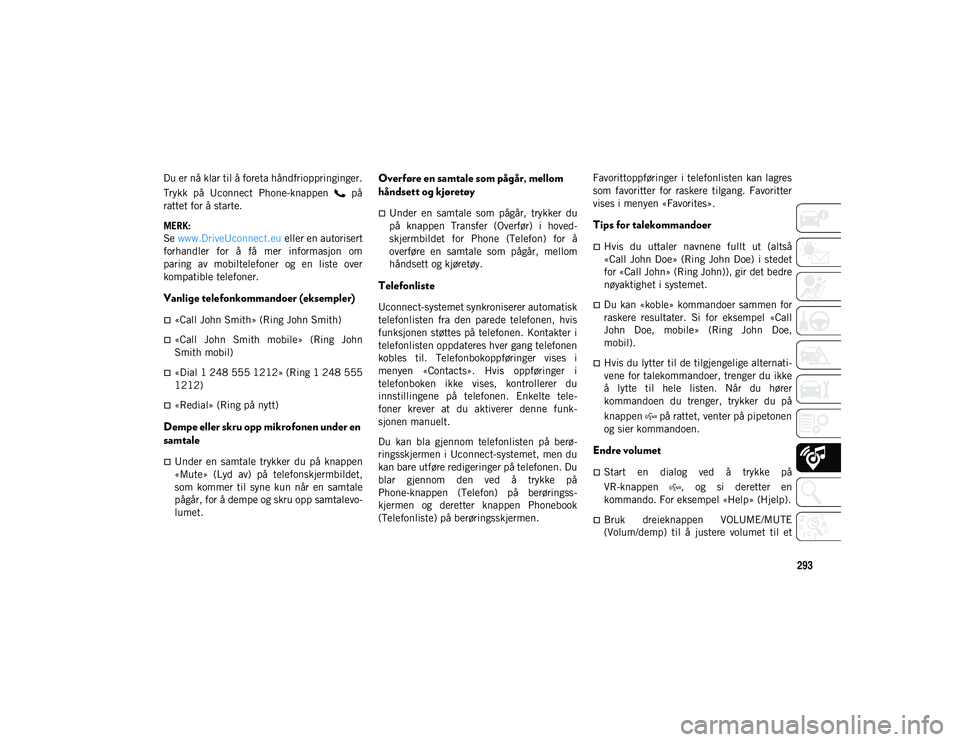
293
Du er nå klar til å foreta håndfrioppringinger.
Trykk på Uconnect Phone-knappen på
rattet for å starte.
MERK:
Se www.DriveUconnect.eu eller en autorisert
forhandler for å få mer informasjon om
paring av mobiltelefoner og en liste over
kompatible telefoner.
Vanlige telefonkommandoer (eksempler)
«Call John Smith» (Ring John Smith)
«Call John Smith mobile» (Ring John
Smith mobil)
«Dial 1 248 555 1212» (Ring 1 248 555
1212)
«Redial» (Ring på nytt)
Dempe eller skru opp mikrofonen under en
samtale
Under en samtale trykker du på knappen
«Mute» (Lyd av) på telefonskjermbildet,
som kommer til syne kun når en samtale
pågår, for å dempe og skru opp samtalevo-
lumet.
Overføre en samtale som pågår, mellom
håndsett og kjøretøy
Under en samtale som pågår, trykker du
på knappen Transfer (Overfør) i hoved-
skjermbildet for Phone (Telefon) for å
overføre en samtale som pågår, mellom
håndsett og kjøretøy.
Telefonliste
Uconnect-systemet synkroniserer automatisk
telefonlisten fra den parede telefonen, hvis
funksjonen støttes på telefonen. Kontakter i
telefonlisten oppdateres hver gang telefonen
kobles til. Telefonbokoppføringer vises i
menyen «Contacts». Hvis oppføringer i
telefonboken ikke vises, kontrollerer du
innstillingene på telefonen. Enkelte tele-
foner krever at du aktiverer denne funk-
sjonen manuelt.
Du kan bla gjennom telefonlisten på berø-
ringsskjermen i Uconnect-systemet, men du
kan bare utføre redigeringer på telefonen. Du
blar gjennom den ved å trykke på
Phone-knappen (Telefon) på berøringss-
kjermen og deretter knappen Phonebook
(Telefonliste) på berøringsskjermen. Favorittoppføringer i telefonlisten kan lagres
som favoritter for raskere tilgang. Favoritter
vises i menyen «Favorites».
Tips for talekommandoer
Hvis du uttaler navnene fullt ut (altså
«Call John Doe» (Ring John Doe) i stedet
for «Call John» (Ring John)), gir det bedre
nøyaktighet i systemet.
Du kan «koble» kommandoer sammen for
raskere resultater. Si for eksempel «Call
John Doe, mobile» (Ring John Doe,
mobil).
Hvis du lytter til de tilgjengelige alternati-
vene for talekommandoer, trenger du ikke
å lytte til hele listen. Når du hører
kommandoen du trenger, trykker du på
knappen på rattet, venter på pipetonen
og sier kommandoen.
Endre volumet
Start en dialog ved å trykke på
VR-knappen , og si deretter en
kommando. For eksempel «Help» (Hjelp).
Bruk dreieknappen VOLUME/MUTE
(Volum/demp) til å justere volumet til et
2020_JEEP_CHEROKEE_UG_LHD_NO.book Page 293